Aggiungi Gmail e altre e-mail a Windows 10 Mail & Calendar (aggiornato)
Microsoft Windows 10 / / March 17, 2020
Ultimo aggiornamento il
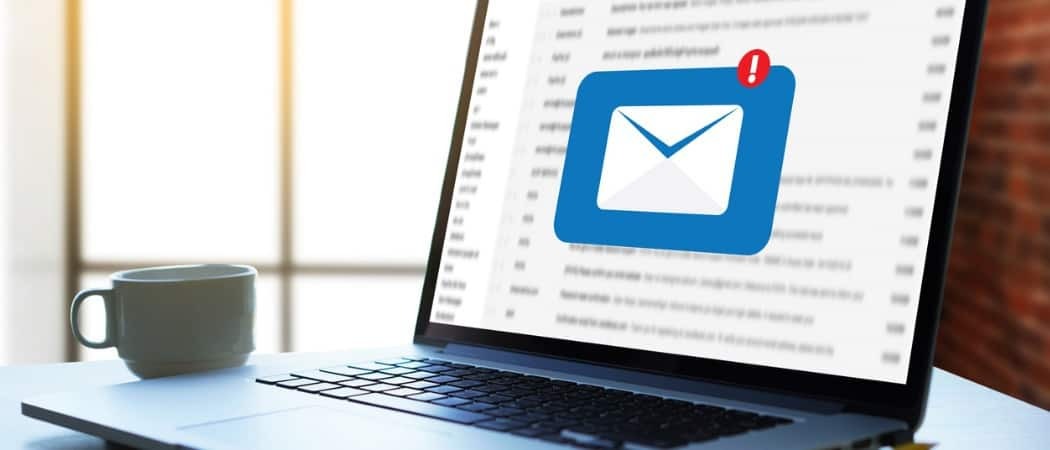
Le app di posta e calendario di Windows 10 sono drasticamente migliori rispetto alle versioni di Windows 8. Ecco come iniziare a aggiungere Gmail e altri account email.
Windows 10 contiene nuove app predefinite inserite nel sistema operativo. Precedentemente indicato come app moderne o metropolitane, la società ora li chiama "Universal Apps" poiché funzioneranno in modo simile su tutti i dispositivi che eseguono il nuovo sistema operativo.
Windows 10 include nuove versioni di app di posta e calendario. Sono notevolmente migliorati rispetto a Posta e calendario in Windows 8.1. Ecco come iniziare e aggiungere i tuoi account di posta elettronica Gmail, Yahoo o Microsoft (ad esempio, @live @outlook @hotmail).
Ma, come molti utenti, probabilmente hai più account e-mail che desideri aggiungere. Microsoft lo rende un affare semplice Windows 10. Per questo articolo, ho intenzione di aggiungere un account Gmail.
Configura l'app di posta di Windows 10
Avvia l'app Mail e fai clic sull'icona a forma di ingranaggio nell'angolo in basso a sinistra, quindi vai a Impostazioni> Account.
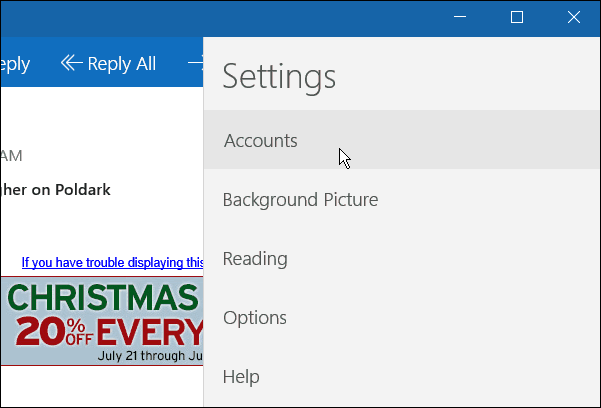
Successivamente, vedrai l'e-mail che utilizzi per accedere al tuo account Microsoft: fai clic su Aggiungi account.
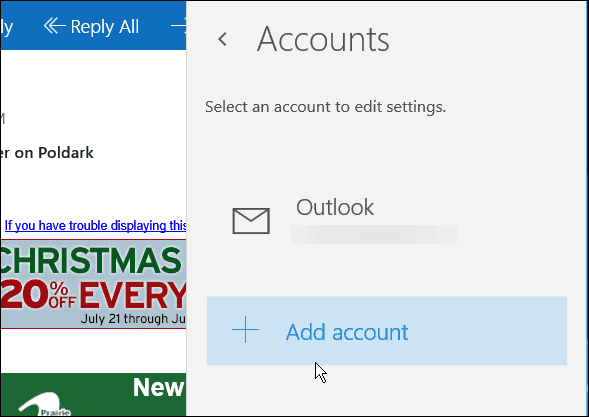
Viene visualizzato un elenco dei servizi di posta elettronica più popolari. Fai clic su quello che desideri aggiungere. In questo caso, sto aggiungendo un account Gmail.
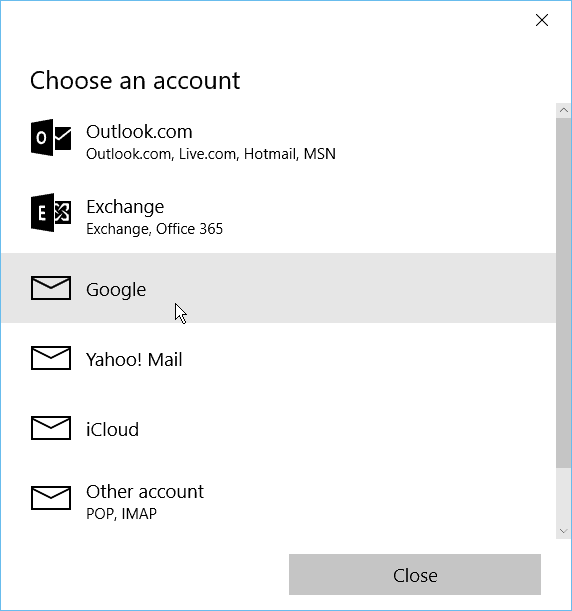
Viene visualizzata la schermata di accesso di Google per inserire il tuo account e la tua password.
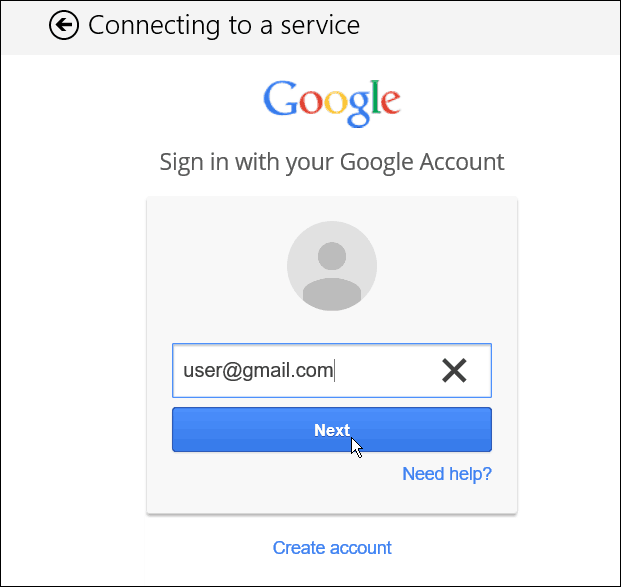
Se hai Autenticazione a due fattori di Google abilitato - e tutti dovrebbero usarlo - attendi il tuo codice di conferma e verifica il tuo account.
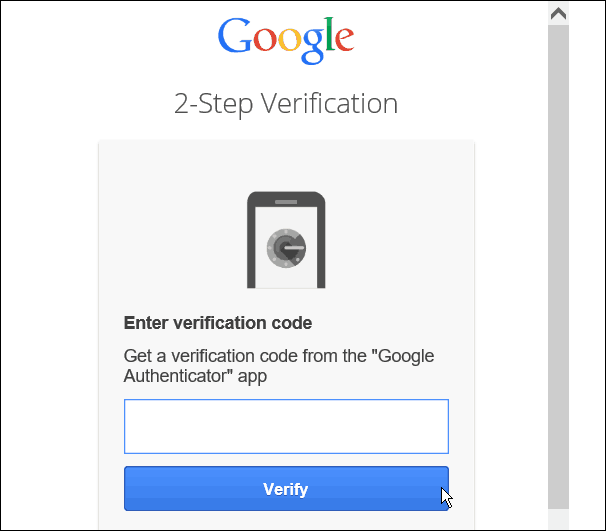
Accetta l'accordo su ciò di cui l'app di posta avrà bisogno per accedere dal tuo account.
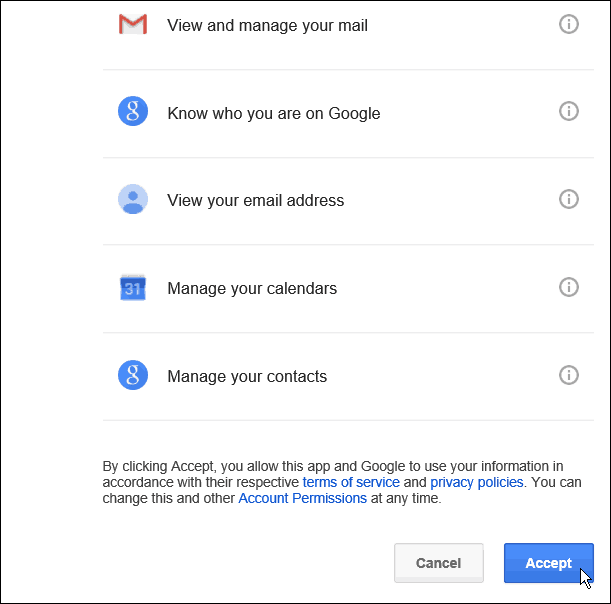
Questo è tutto! Ora avrai il tuo account Gmail disponibile nell'app Mail. La tua casella di posta si sincronizzerà e sarai pronto per iniziare.
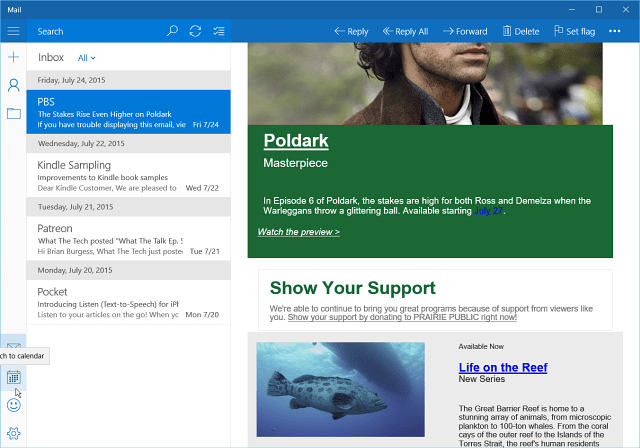
App Calendario di Windows 10
L'app Calendario aggiungerà anche il tuo account. Se è la prima volta che lo usi, verrai accolto con una schermata di benvenuto.
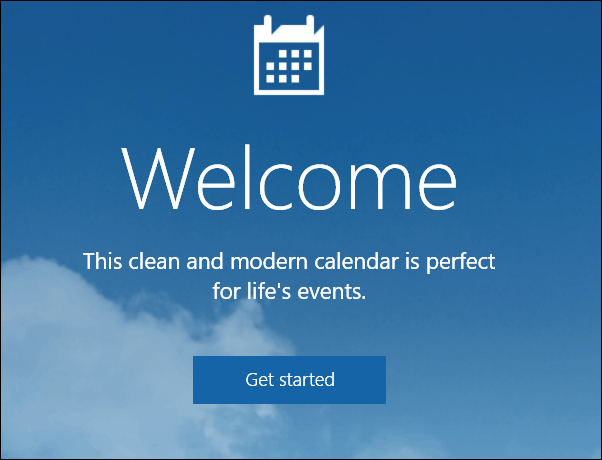
Successivamente, vedrai gli account email che hai impostato, incluso quello che hai appena impostato. Clicca il Pronto ad andare pulsante. Hai anche la possibilità di aggiungere un altro account, se lo desideri.
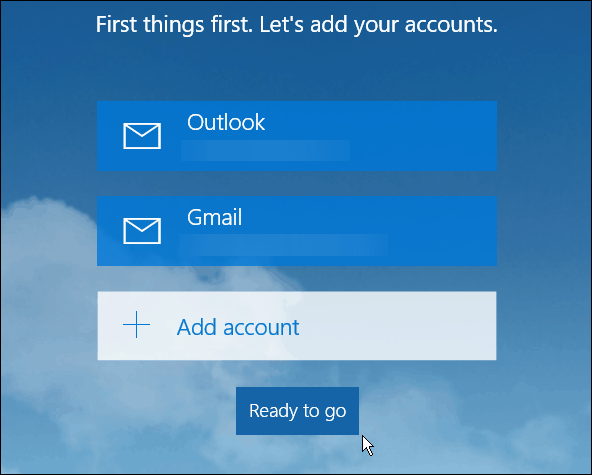
Ora gli appuntamenti del calendario e i promemoria associati al tuo account e-mail verranno sincronizzati e compilati.
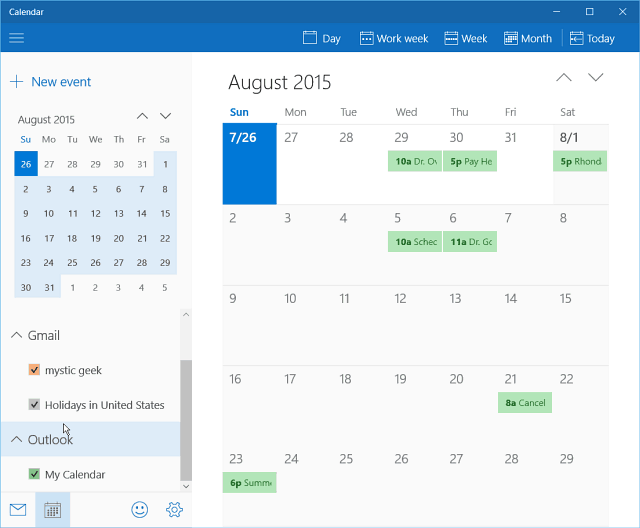
Come accennato in precedenza, le app di posta e calendario di Windows 10 sono molto più avanti delle app in Windows 8.1. Resta sintonizzato per articoli più approfonditi su entrambe le app nelle prossime settimane.
Qual è la tua opinione sulle nuove app di posta e calendario? Lascia un commento qui sotto e facci sapere.
Inoltre, se hai domande su queste app o qualcosa sul nuovo sistema operativo, unisciti a Forum di Windows 10.
Aggiornamento 8/11/2015:
Abbiamo ricevuto molti feedback dagli utenti che segnalano che la loro posta non si sta sincronizzando correttamente. Da tutto ciò che abbiamo sentito, il 95% delle volte, il colpevole è il software di sicurezza di terze parti che non consente la connessione, sia Avast, AVG, BitDefender, ecc. Dovrai accedere alle impostazioni del software di sicurezza e trovare la causa del problema.
Per grandi soluzioni in merito, assicurati di leggere questa discussione sui forum di Windows 10.
